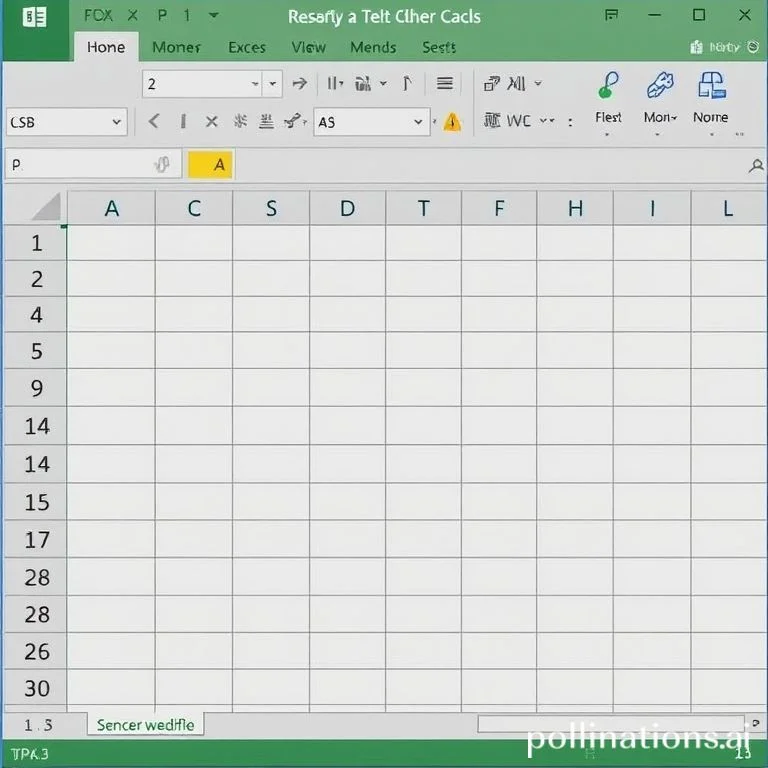
엑셀 작업을 하다보면 특정 셀의 글꼴, 색상, 테두리 등 서식을 다른 셀에도 동일하게 적용해야 하는 경우가 자주 발생합니다. 이러한 반복적인 서식 작업을 효율적으로 처리할 수 있는 방법들을 통해 업무 생산성을 크게 향상시킬 수 있습니다. 오늘은 엑셀에서 셀 서식을 복사하는 다양한 방법들과 각각의 장단점을 상세하게 살펴보겠습니다.
서식 복사 기능으로 간편하게 셀 서식 적용하기
엑셀의 기본 서식 복사 기능은 가장 직관적이고 빠른 방법입니다. 원하는 서식이 적용된 셀을 선택한 후 홈 탭의 서식 복사 버튼을 클릭하면 마우스 커서가 페인트 브러시 모양으로 변경됩니다. 이 상태에서 서식을 적용하고 싶은 범위를 드래그하면 즉시 동일한 서식이 적용됩니다. 여러 범위에 연속적으로 서식을 적용하려면 서식 복사 버튼을 더블클릭하여 고정 모드로 전환할 수 있으며, 마이크로소프트 공식 지원 페이지에서 더 자세한 정보를 확인할 수 있습니다. 하지만 이 방법은 날짜나 시간 형식의 셀에 적용할 때 의도치 않게 숫자로 표시될 수 있는 단점이 있으므로 주의가 필요합니다.
Ctrl+C와 특수 붙여넣기로 정밀한 서식 제어
특수 붙여넣기 기능을 활용하면 더욱 정밀하게 서식을 제어할 수 있습니다. 먼저 서식을 복사할 셀을 선택하고 Ctrl+C로 복사한 다음, 대상 범위를 선택하고 마우스 오른쪽 버튼을 눌러 특수 붙여넣기 메뉴에서 서식을 선택합니다. 이 방법의 장점은 데이터는 변경하지 않고 오직 서식만 적용할 수 있다는 점입니다.
- Ctrl+C로 원본 셀 복사 후 대상 범위 선택
- 마우스 우클릭하여 특수 붙여넣기 메뉴 실행
- 서식 옵션 선택으로 데이터 손실 없이 서식만 적용
- 여러 범위에 동시 적용 가능한 효율적 방법
단축키를 활용한 빠른 서식 복사 방법
엑셀 전문가들이 자주 사용하는 단축키 조합들을 익히면 서식 복사 작업을 더욱 빠르게 처리할 수 있습니다. 가장 기본적인 단축키는 Ctrl+Shift+C로 서식을 복사하고 Ctrl+Shift+V로 서식을 붙여넣는 것입니다.
| 단축키 조합 | 기능 | 활용 팁 |
|---|---|---|
| Ctrl+Shift+C | 선택된 셀의 서식 복사 | 빠른 서식 복사에 최적화 |
| Ctrl+Shift+V | 복사된 서식 붙여넣기 | 대상 셀 선택 후 즉시 적용 |
| Ctrl+Alt+V | 특수 붙여넣기 대화상자 열기 | 세밀한 옵션 선택 가능 |
| F4키 | 직전 작업 반복 실행 | 연속된 서식 적용에 유용 |
조건부 서식을 활용한 동적 서식 관리
조건부 서식은 특정 조건에 따라 자동으로 서식이 변경되는 강력한 기능입니다. 홈 탭의 조건부 서식 메뉴에서 새 규칙을 생성하여 셀 값, 수식 결과, 날짜 조건 등에 따라 서식을 자동으로 적용할 수 있습니다. 마이크로소프트 365 공식 사이트에서 조건부 서식의 고급 기능들을 더 자세히 알아볼 수 있습니다. 이 방법은 데이터가 변경될 때마다 수동으로 서식을 다시 적용할 필요가 없어 매우 효율적입니다.
조건부 서식의 또 다른 장점은 여러 조건을 동시에 설정할 수 있다는 점입니다. 예를 들어 매출액이 목표치 이상이면 녹색으로, 목표치의 80% 이상이면 노란색으로, 그 이하면 빨간색으로 자동 표시되도록 설정할 수 있어 데이터 분석과 시각화에 매우 유용합니다.
스타일과 테마를 이용한 일관된 서식 관리
엑셀의 셀 스타일 기능을 활용하면 미리 정의된 서식 세트를 쉽게 적용할 수 있습니다. 홈 탭의 스타일 그룹에서 제공하는 다양한 기본 스타일들을 사용하거나, 오피스 템플릿 사이트에서 전문적인 템플릿을 다운로드하여 활용할 수도 있습니다. 사용자 정의 스타일을 만들어 회사나 프로젝트의 브랜드 가이드라인에 맞는 일관된 서식을 적용하는 것도 가능합니다.
테마 기능을 사용하면 전체 워크시트의 색상, 글꼴, 효과를 한 번에 변경할 수 있어 문서의 전반적인 디자인을 통일할 수 있습니다. 페이지 레이아웃 탭의 테마 그룹에서 다양한 테마를 선택하거나 사용자 정의 테마를 만들어 저장할 수 있어 반복적인 작업에서 시간을 크게 절약할 수 있습니다.
고급 도구와 매크로를 활용한 자동화
더욱 복잡한 서식 작업이나 반복적인 대량 작업의 경우 매크로를 활용한 자동화가 효과적입니다. VBA 코드를 작성하여 특정 조건에 따라 서식을 자동으로 적용하거나, 여러 워크시트에 걸쳐 일괄적으로 서식을 변경하는 작업을 자동화할 수 있습니다. 마이크로소프트 VBA 문서에서 상세한 프로그래밍 가이드를 참고할 수 있습니다. 개발 탭에서 매크로 기록 기능을 사용하면 복잡한 코딩 없이도 반복 작업을 자동화할 수 있어 초보자도 쉽게 활용할 수 있습니다.
파워 쿼리나 파워 피벗 같은 고급 도구들을 함께 활용하면 대용량 데이터의 서식 작업도 효율적으로 처리할 수 있습니다. 이러한 도구들은 데이터 변환과 동시에 서식을 적용할 수 있어 복잡한 데이터 분석 작업에서 특히 유용하며, 비즈니스 인텔리전스 업무에서 핵심적인 역할을 담당합니다.



